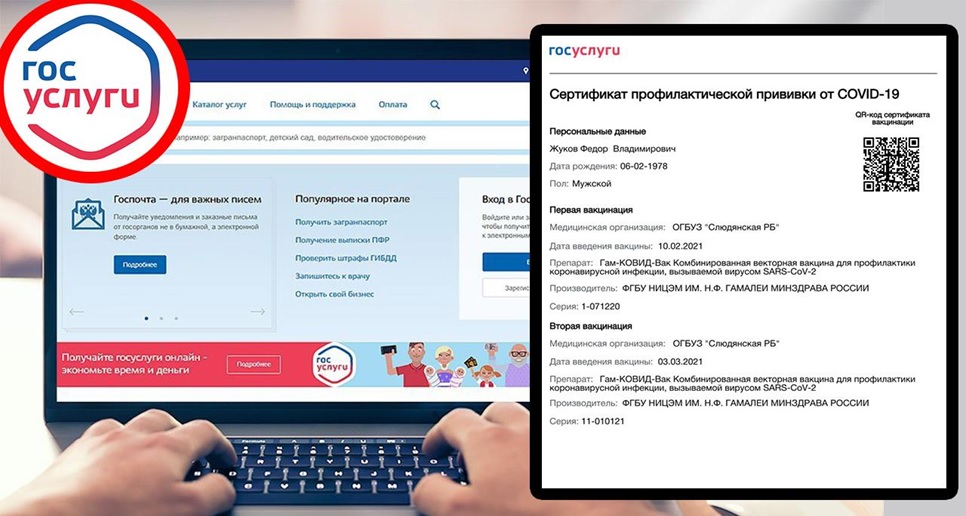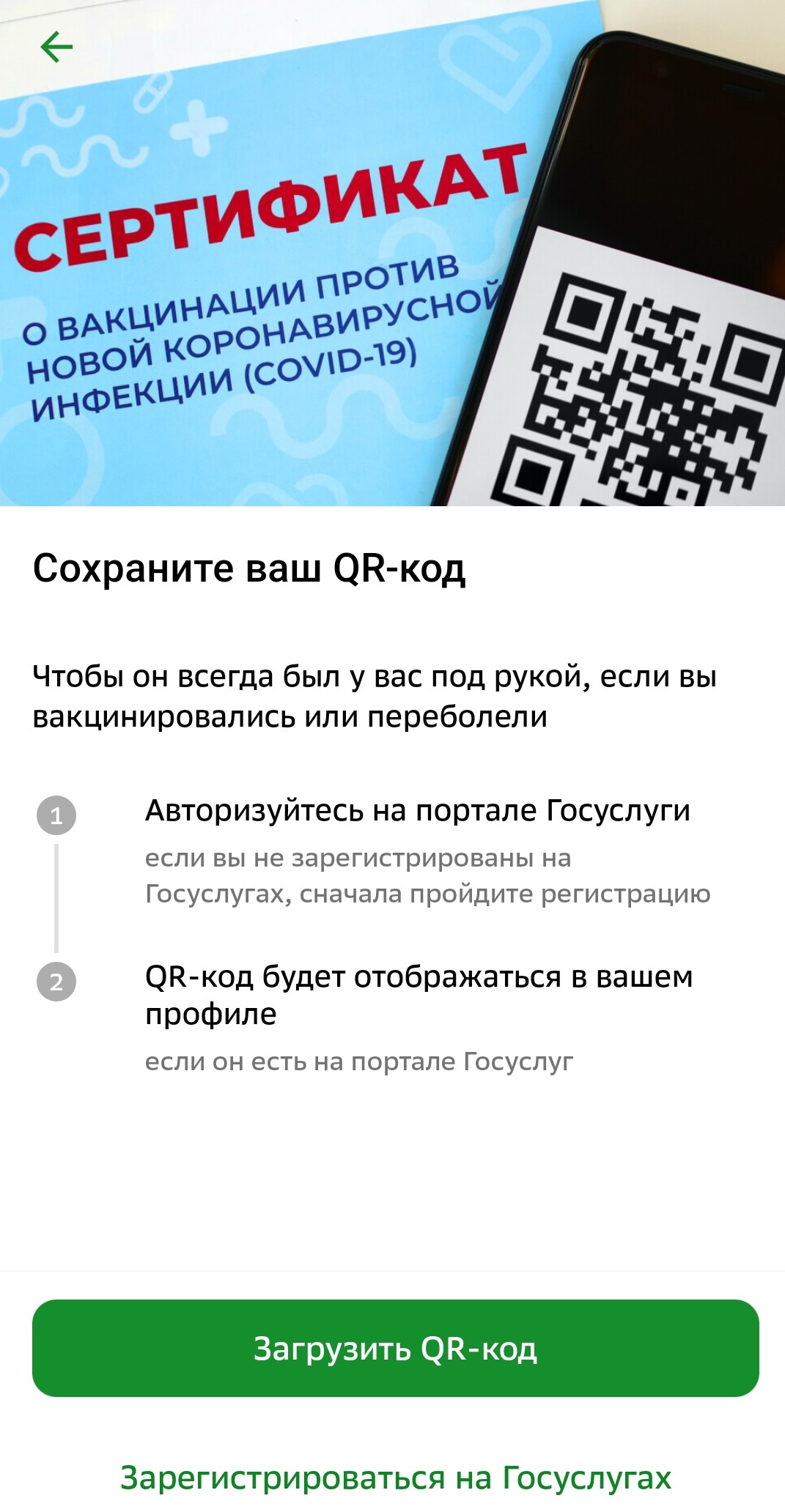Приложение для сканирования qr кода вакцинации
Согласно новым правилам, для свободного перемещения на территории РФ и выезда в другие страны, необходимо иметь QR-код. Его присваивают каждому гражданину после прохождения полного курса вакцинации от COVID-19, а также тем, кто переболел коронавирусом в период последних 6 месяцев.
Подтверждением проведенной вакцинации или перенесенной болезни является сертификат. Его отправляют из лечебных организаций на сайт «Госуслуги», в личный кабинет. А QR-код к нему – обязательное приложение, в котором хранятся сведения о владельце сертификата.
Электронный QR-код представляет собой штрих-код двухмерного типа, информация с которого считывается с помощью цифровых устройств.
Содержание
Что можно предоставить в качестве пропуска
Для посещения большинства общественных мест или выезда за пределы своего города, необходимо предъявить QR-код в смартфоне и документ, удостоверяющий личность. Также QR-код можно распечатать и показывать в бумажном виде.
Кроме того, в качестве пропуска могут служить следующие документы:
- QR-код или справка о проведении ПЦР-теста. Исследование проводится в лаборатории, где проверяют наличие коронавируса в организме. При отрицательном результате выдают документ, действительный 3 суток.
- QR-код о перенесенном заболевании COVID-19. Человек, который был заражен коронавирусом, уже имеет личный кабинет на сайте «Госуслуги». Сертификат и QR-код переболевшего действует 6 мес. после выздоровления.
- Справка о вакцинации от коронавируса (форма утверждена Приказом Минздрава РФ от 12.11.2021 года). От сертификата документ отличается тем, что гражданин после прививок не получает QR-код и может не регистрироваться на сайте «Госуслуги». Получить справку можно в МФЦ или в больнице, срок ее действия 6 месяцев.
- QR-код о постоянном медотводе. Его выдают в больнице терапевт или врач по профилю заболевания, из-за которого человеку нельзя делать прививки. Если медотвод временный (действует 1 месяц), с ним необходимо предъявлять отрицательный ПЦР-тест.
Сертификаты и электронные коды, полученные после перенесенного коронавируса или после прохождения ПЦР-теста, также можно распечатывать и предъявлять в бумажном виде.
Важно! Когда человек проходит вакцинацию и получает QR-код, а потом заражается вирусом COVID-19, его цифровой код меняется! Ему выдают другой код, в который заносятся сведения о перенесенной болезни. Действует он 6 мес. после выздоровления.
Как проверить действительность QR-кода
Необходимо уметь проверять цифровой код сертификата вакцинации. Это поможет избежать неприятных инцидентов на входе в общественные заведения или при выезде из страны. Кроме того, позволит контролировать срок действия кода.
Чтобы проверить подлинность QR-кода, нужно иметь доступ в интернет и смартфон с камерой, которая поддерживает сканирование цифровых кодов. Существует несколько способов, как убедиться в наличии и действительности кода.
Через камеру мобильного телефона
Если в телефоне установлена камера, которая не поддерживает сканирование цифровых кодов, нужно скачать специальное приложение. Бесплатные версии приложений для сканирования QR-кодов предлагают платформы Google Play и App Store.
Для проверки кода вакцинации необходимо выполнить следующие действия:
- Открыть программу сканирования и поднести к QR-коду. После сигнала распознавания появится ссылка на сайт «Госуслуги».
- Перейти по ссылке, в результате откроется информация с данными о владельце сертификата и кода. В поле должны присутствовать заглавные буквы ФИО, дата рождения и статус кода (зеленый цвет у действенного кода, красный цвет у просроченного шифра). В большинстве программ выборочно открываются 3-4 цифры номера паспорта.
- Сверить данные на сайте с удостоверением личности.
Если все сведения совпадают, QR-код подлинный и действительный.
Через мобильное приложение Госуслуги СТОП Коронавирус
Данный способ подходит и для Android, и для iOS. Для установки приложения «Стоп COVID-19» надо иметь аккаунт на сайте «Госуслуги». Если такового нет, необходимо пройти регистрацию. После подтверждения учетной записи, можно приступать к проверке QR-кода.
Пошаговая инструкция проста:
- Скачать приложение «Госуслуги СТОП Коронавирус».
- Для авторизации ввести тот же логин и пароль, которые использовались при регистрации на сайте «Госуслуги».
- Нажать на ярлык «Сканирование qr-кодов» и разрешить доступ к камере.
- Сканировать код, после чего перейти по открывшейся ссылке.
- Убедиться, что сведения на сайте совпадают с данными на удостоверении личности.
Предъявлять QR-код с телефона можно разными способами:
- непосредственно с учетной записи на сайте «госуслуги»;
- сохранить на смартфоне (скачать сертификат с кодом в формате PDF);
- сделать скриншот своего QR-кода.
Внимание! Покупка поддельного сертификата, а также использование чужого QR-кода рассматриваются как административные нарушения (статья 20.6.1 КоАП), за которые предусмотрено наказание в виде штрафа.
Через ассистент Яндекс Алиса
Чтобы проверить QR-код данным способом, нужно иметь регистрацию на сайте «Госуслуги». Если учетная запись имеется, необходимо сделать следующее:
- Скачать приложение «Яндекс». Для ОС iOS это можно сделать на App Store, а для Android на Google Play.
- Нажать окно «Настройки», выбрать строку «Голосовой помощник» и установить Алису по умолчанию.
- Вернуться на главную страницу приложения, и нажать на кнопку в верхнем левом углу.
- Выбрать строчку «QR-код для общественных мест», после чего откроется доступ на сайт «Госуслуги».
- Сказать фразу «Алиса, покажи QR-код». Когда команда прозвучит впервые, программа попросит пройти авторизацию на сайте «Госуслуги». После этого код появится на экране и автоматически сохранится.
- При последующих запросах голосовой помощник будет показывать QR-код по первой просьбе, без проведения авторизации.
Если в какой-то ситуации использовать голосовые команды неудобно, можно открыть код вручную. Для этого надо зайти в приложение и нажать строку «QR-код для общественных мест».
Важно! Разработчики сервиса заверяют пользователей, что их персональные данные в безопасности. Система фиксирует только шифр ссылки, и не может получать или использовать личную информацию граждан.
Через Google Ассистент
Преимущество данного способа в том, что не понадобится устанавливать дополнительных приложений. Практически во всех телефонах на базе ОС Android есть приложение Google. Как с его помощью найти QR-код:
- Зайти в Google.
- Нажать на вкладку «Еще» (она находится в нижнем правом углу экрана).
- Выбрать строку «Настройки» и установить Google Ассистент. После этого голосовой помощник будет запускаться автоматически.
- Задать команду роботу найти QR-код, после чего система отыщет и откроет ссылку на него.
Голосовой помощник можно сделать доступным с рабочего стола, что еще больше упростит процесс.
Еще один метод проверки – добавить код на сервис Google Pay. Для этого понадобится установка приложения Pass2Pay (это необходимо для связи с сайтом «Госуслуги»). Следующие действия такие:
- скачать на телефон сертификат с кодом вакцинации в формате PDF;
- открыть его через приложение Pass2Pay;
- система высветит поля, которые нужно заполнить;
- сохранить указанные данные в телефоне, после чего подтвердить сохранение на Google Pay.
Эти действия нужно проделать один раз, после чего сертификат с QR-кодом будет находиться на отдельной карточке в приложении Google Pay.
Через мобильное приложение Сбербанк Онлайн
Большинство клиентов Сбербанка устанавливают на телефоны мобильное приложение «Сбербанк Онлайн». Чтобы быстро проверить действительность QR-кода, нужно выполнить такие шаги:
- открыть приложение Сбербанка;
- найти раздел «Сервисы»;
- нажать на вкладку «QR-коды COVID-19»;
- программа по ссылке переведет на сайт «Госуслуги», где хранится сертификат и код.
Еще один способ проверить код вакцинации – воспользоваться услугами голосового помощника. В приложении Сбербанка это робот Салют, который «перекликается» с роботом Максом с платформы «Госуслуги». Процесс простой:
- Зайти в личный кабинет.
- Вызвать голосового помощника (зеленая кнопка расположена в нижней части экрана).
- Произнести фразу «QR-код» (или сказать «Сертификат о вакцинации»), после чего робот попросит перейти по ссылке на сайт «Госуслуги», где откроется код.
Справка! Кроме проверки, Сбербанк предлагает помощь в регистрации на сайте «Госуслуги». Если у клиента еще нет на нем аккаунта, создать его можно в личном кабинете приложения «Сбербанк Онлайн».
Через мобильное приложение Вконтакте
Чтобы использовать этот способ проверки, надо установить мобильное приложение «Вконтакте». Сделать это можно на App Store или с помощью Play Market. Если на телефоне старая версия, провести обновление, после чего можно сканировать QR-код.
- Открыть приложение.
- Нажать на ярлык с камерой (находится вверху экрана, в левом углу).
- Выбрать режим сканирования QR-кодов.
- Навести камеру на цифровой код, после чего система распознает штрих-код и откроет ссылку на сайт «Госуслуги».
Программа предоставит выбор – открыть ссылку сразу или оставить в разделе «Закладки». Как и во всех приложениях, QR-код можно скачать в формате PDF и сохранить в телефоне.
Все перечисленные способы проверки QR-кодов не требуют каких-то специальных знаний. Практически все шаги подписаны, для пользователей предусмотрено много подсказок и указателей. Разработчики сайтов и приложений максимально упростили процессы, чтобы распознавание QR-кода сделать доступным и понятным для всех желающих.